Как автоматически загружать песни с помощью умных плейлистов в Apple Music
Вы когда-нибудь надевали наушники в самолете, метро или где-то еще без подключения к Интернету, только чтобы обнаружить, что ваши любимые песни не были загружены на ваш iPhone?
Приложение «Музыка» на iPhone позволяет вручную загружать песни и альбомы, но это требует большого объема управления библиотекой. К счастью, есть более простой способ: использовать приложение MacOS Music.
Вот как настроить умные плейлисты, которые будут автоматически загружать музыку на ваш iPhone.
Представляем умные плейлисты в музыкальном приложении macOS
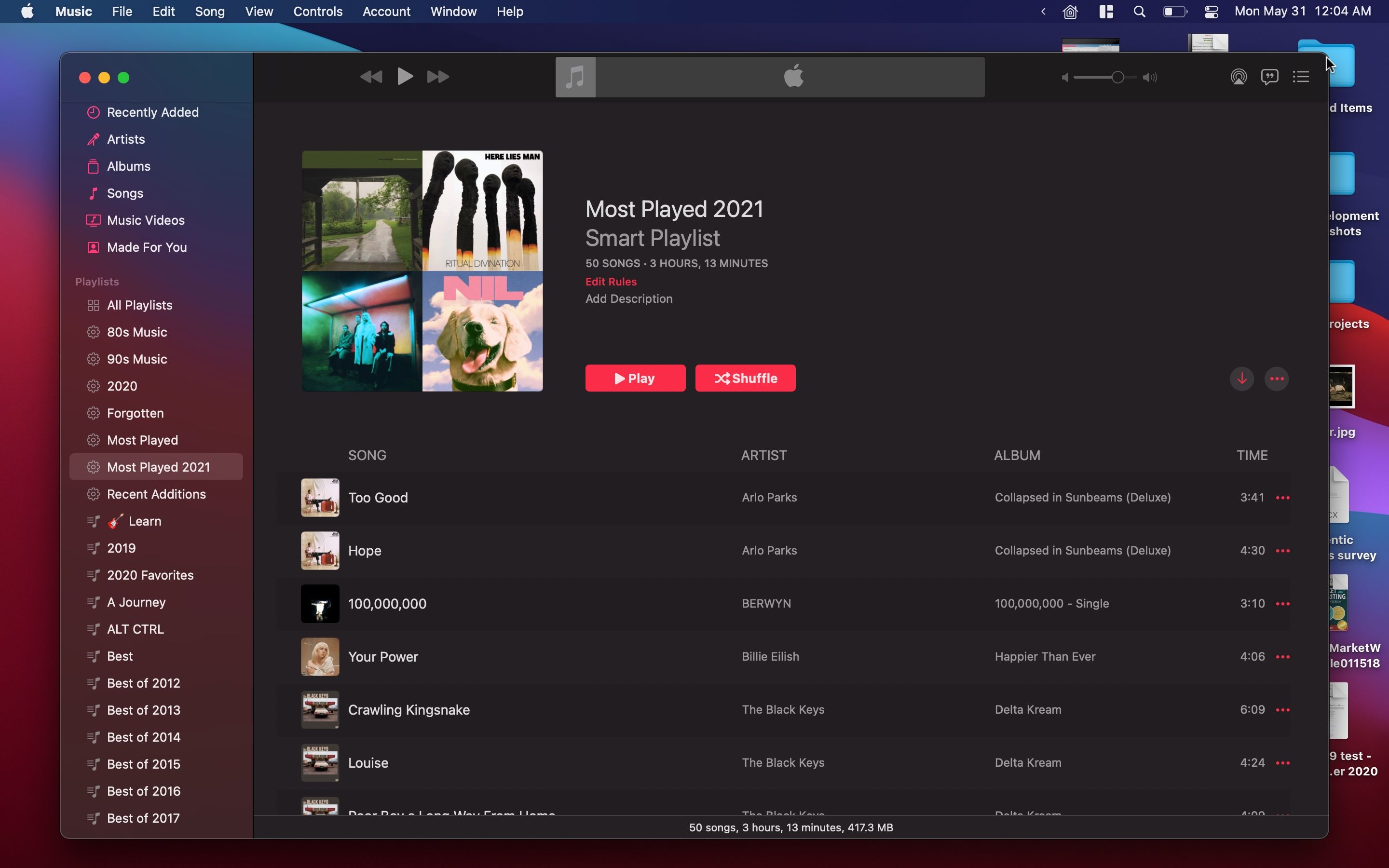
В macOS приложение «Музыка» унаследовало важную функцию iTunes: умные плейлисты. Умные списки воспроизведения автоматически обновляются в соответствии с указанными вами критериями, будь то длина песни, дата выпуска, жанр, дата добавления и т. Д. За комбинациями правил, которые вы можете настроить, скрывается реальная сила.
К сожалению, в iOS 14 эта возможность все еще отсутствует в iOS. Но когда вы создаете умный плейлист на своем Mac, он будет синхронизироваться через iCloud и автоматически обновляться на всех ваших устройствах iOS.
Загрузка списка воспроизведения для прослушивания в автономном режиме на iPhone
Чтобы слушать свою коллекцию Apple Music без подключения к Интернету, вам необходимо загрузить ее. Вы можете загружать песни, альбомы или целые плейлисты, включая умные плейлисты.
После того, как вы загрузите интеллектуальный плейлист для прослушивания в автономном режиме на свой iPhone, он продолжит загружать любую новую музыку, которую вы добавляете в него, автоматически и в фоновом режиме.
Используя эту скрытую суперсилу, вы можете создать несколько умных плейлистов, чтобы ваша самая важная музыка была доступна офлайн, когда она вам понадобится.
Фоновая загрузка
Когда умный плейлист обновляется новой музыкой, ваш iPhone может сразу же загрузить ее. Однако иногда загрузка новой музыки занимает несколько минут или несколько часов.
Если вы знаете, что скоро потеряете доступ в Интернет, разумно загрузить музыку вручную, нажав кнопку « Загрузить» в верхней части списка воспроизведения.
Загрузка музыки по Wi-Fi или сотовым данным
Ваш iPhone может загружать музыку, используя сотовые данные или Wi-Fi, в зависимости от его настроек. Чтобы проверить, разрешены ли загрузки через сотовую сеть, откройте приложение « Настройки» и выберите « Музыка» . Затем найдите параметр « Загрузить через сотовую связь» .
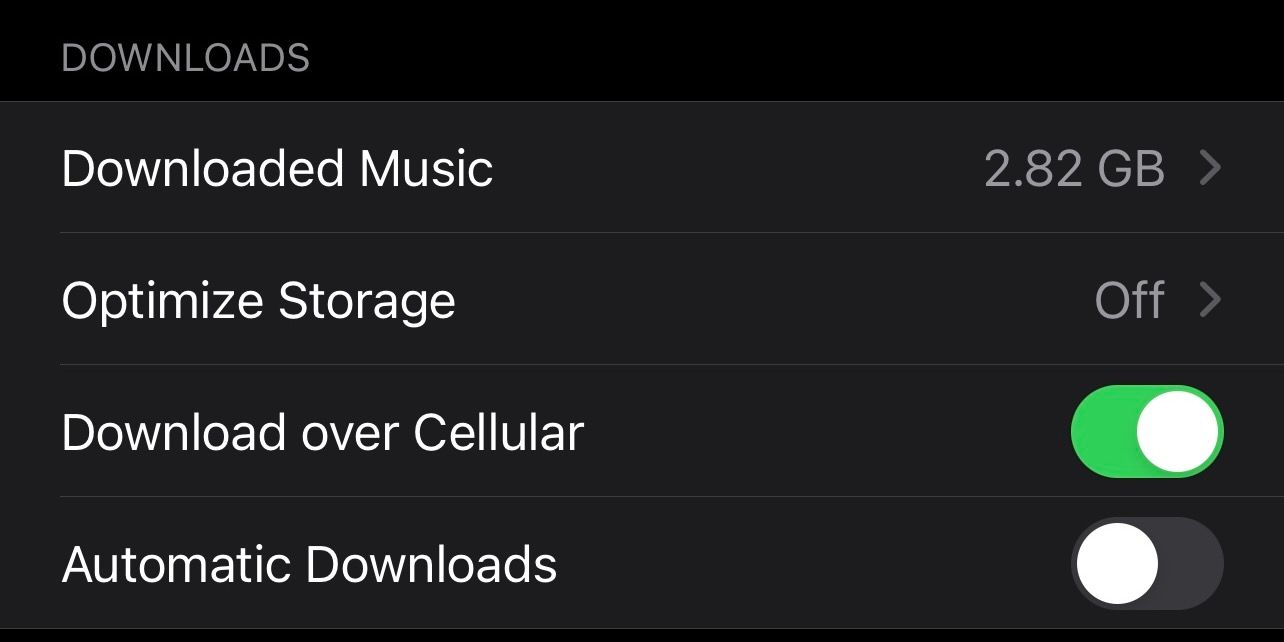
Если загрузка по сотовой сети отключена, ваш iPhone будет загружать музыку только через Wi-Fi. Если вы часто путешествуете без Wi-Fi, недавно добавленная музыка не всегда может быть доступна так быстро, как вам хотелось бы.
Если у вас безлимитный тарифный план, вы можете рассмотреть возможность включения этой функции, чтобы поддерживать автономную библиотеку в актуальном состоянии.
Как настроить умный плейлист на Mac
Вот как настроить умный плейлист в macOS, который вы будете использовать для автоматической загрузки музыки, которую вы добавили за последние три месяца:
- Откройте приложение « Музыка» и нажмите « Файл» в строке меню.
- В разделе « Новый» нажмите « Умный список воспроизведения» или воспользуйтесь сочетанием клавиш Option + Cmd + N. Изучите это руководство по сочетаниям клавиш для приложения MacOS Music, чтобы узнать больше.
- Следуйте приведенным ниже советам, чтобы установить критерии для плейлиста.
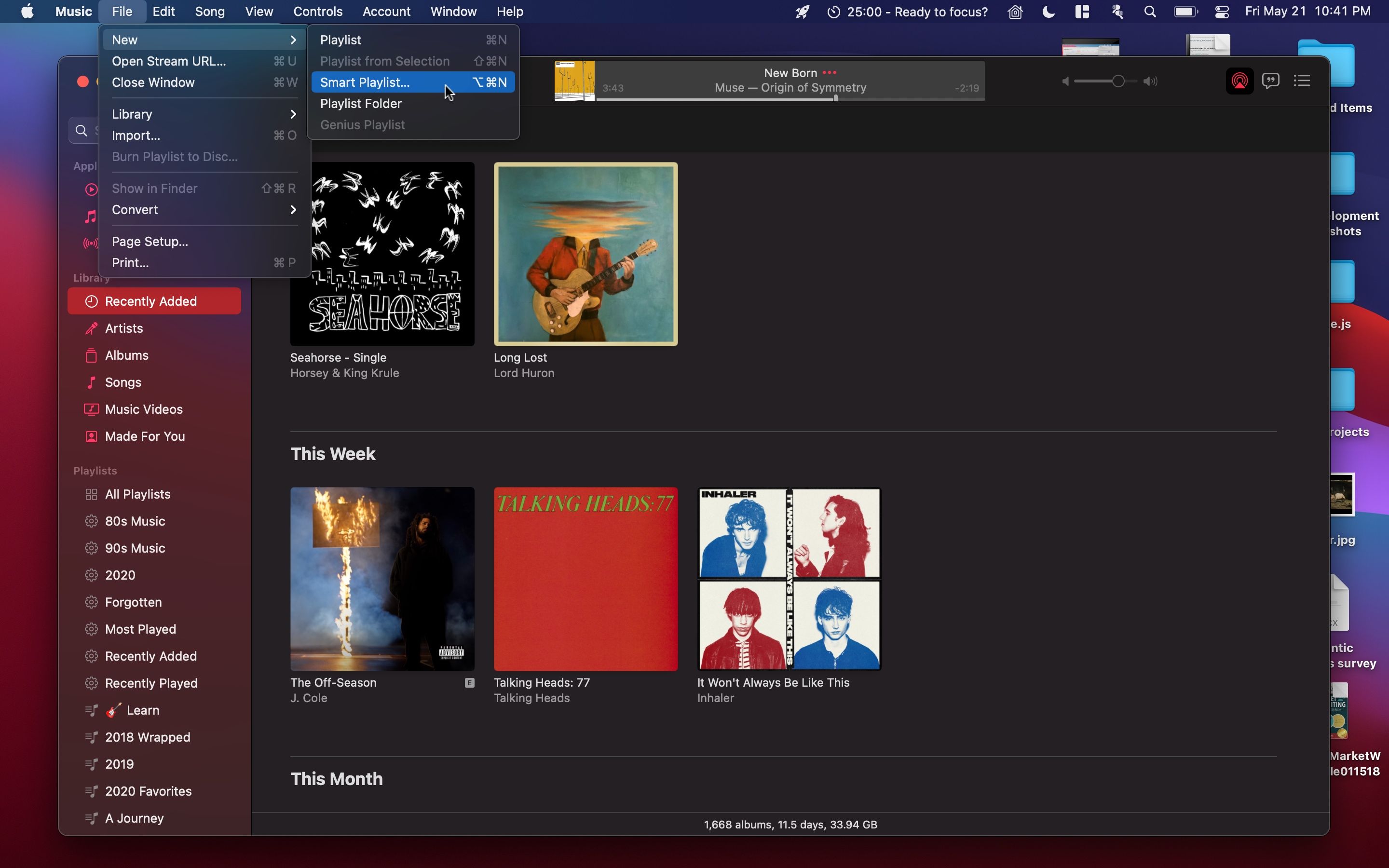
Создав умный плейлист, настройте его для включения новой музыки. Эти шаги различаются в зависимости от списка воспроизведения, который вы хотите создать, но вот пример добавления музыки, которую вы добавляли за последние три месяца:
- Во-первых, измените поле " Исполнитель" на " Дата добавления" .
- Затем измените параметр is на последний .
- Введите число 3 в текстовое поле справа от предыдущего элемента.
- Затем измените дни на месяцы .
- Убедитесь, что установлен флажок « Обновление в реальном времени», и нажмите « ОК» .
- Наконец, введите уникальное название для своего плейлиста, например «Недавние добавления».
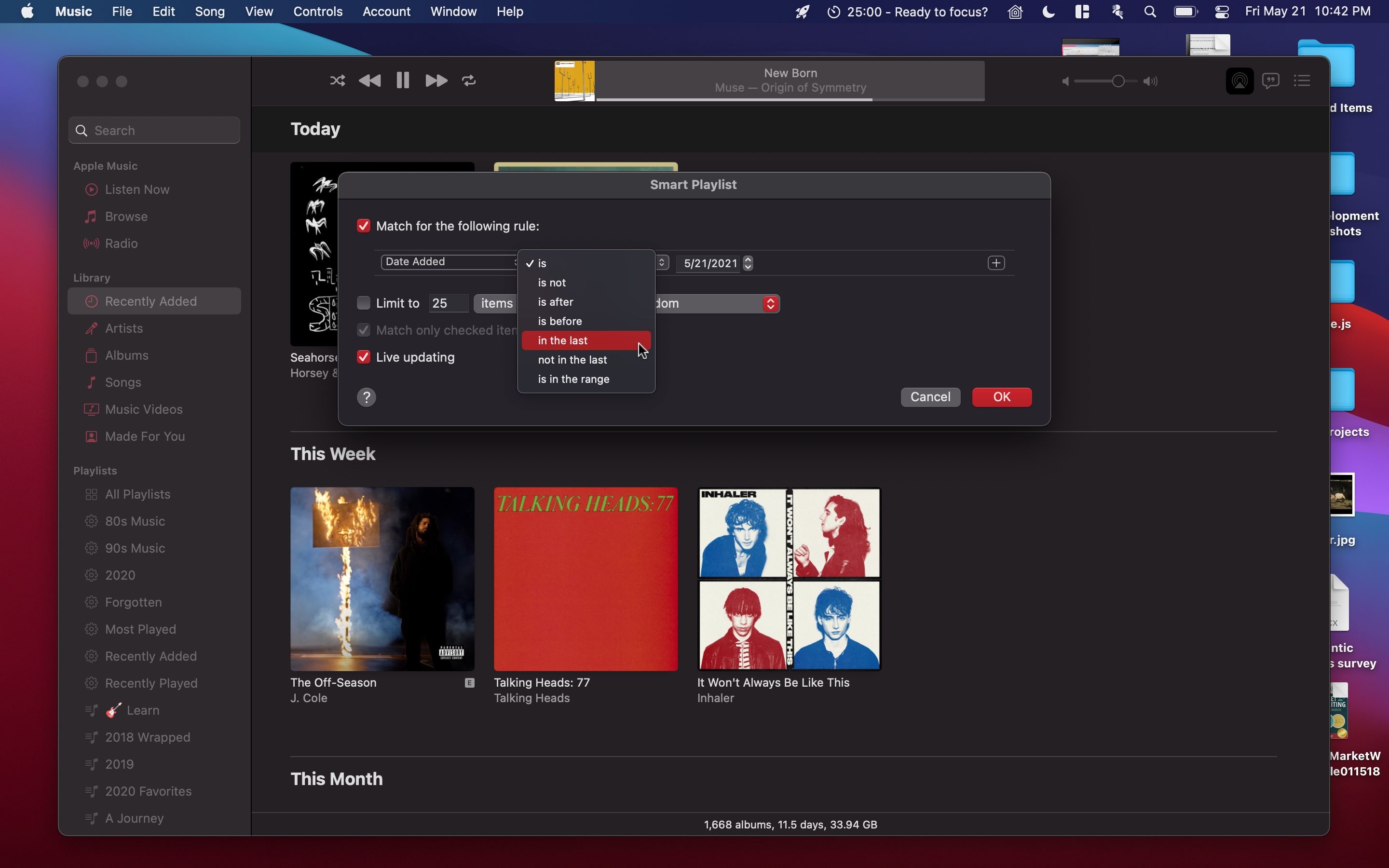
Вы сразу увидите свой новый плейлист в приложении «Музыка», заполненный песнями, которые вы добавили за последние три месяца.
Вы можете создать несколько умных плейлистов для разных категорий: новые песни, любимые исполнители, наименее популярные альбомы и многое другое.
Как скачать умный плейлист на свой iPhone
После того, как список воспроизведения создан, пора настроить его для загрузки. На вашем iPhone выполните следующие действия:
- Откройте приложение « Музыка» и выберите вкладку « Библиотека ».
- Коснитесь категории « Плейлисты ».
- Затем найдите в списке плейлист « Недавние добавления» и нажмите на него.
- Нажмите кнопку « Загрузить» (стрелка вниз) вверху.
Рядом с каждым треком в плейлисте появится круглая полоса прогресса, указывающая на то, что он загружается.
По мере того, как со временем в плейлисте появляются новые песни, ваш iPhone будет загружать их автоматически! Маленькая серая стрелка вниз указывает на то, что трек загружен.
Никогда не пропустите свою музыку, потому что вы не в сети
Сохранение всей вашей музыкальной библиотеки доступной в автономном режиме может быть невозможно из-за ограниченного хранилища на вашем iPhone. Но с помощью умных плейлистов вы можете автоматически загружать самые важные треки, чтобы вы больше никогда не застряли без музыки.
После того, как вы настроили свои плейлисты для загрузки, продолжайте изучать приложение «Музыка», чтобы попробовать еще больше замечательных функций Apple Music.